建立一個機電連結檔案,以將 AutoCAD Electrical 工具集 專案連接至 Inventor 專案。
若要將 AutoCAD Electrical 工具集 專案連結至 Inventor 專案,必須建立一個連結檔案並定義要連結的兩個專案。此過程包括兩個步驟:
- 在 AutoCAD Electrical 工具集 或 Inventor 中,建立連結檔案並指向該產品的專案。
- 在另一個產品中,瀏覽至先前建立的連結檔案,並指向該產品中的專案,以完成連結。
在 AutoCAD Electrical 工具集 中開始的連結
-
按一下

 。 查找
。 查找
- 在「專案管理員」中,啟用要連結的專案。
- 按一下

 。 查找
。 查找 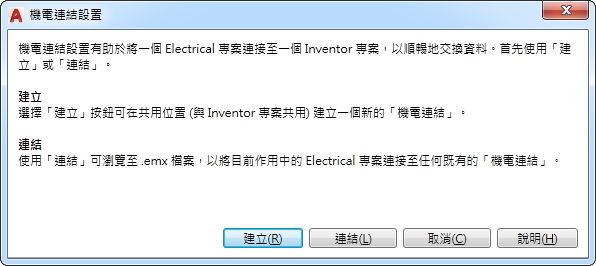
- 在「機電連結設置」對話方塊中,按一下「建立」。
- 在「建立機電連結」對話方塊中,輸入連結檔案的檔名和資料夾。
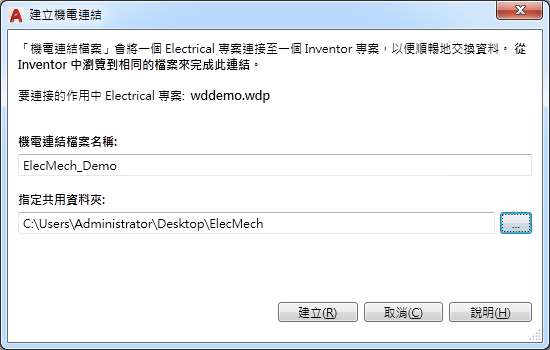
- 按一下「建立」。

- 按一下「關閉」。
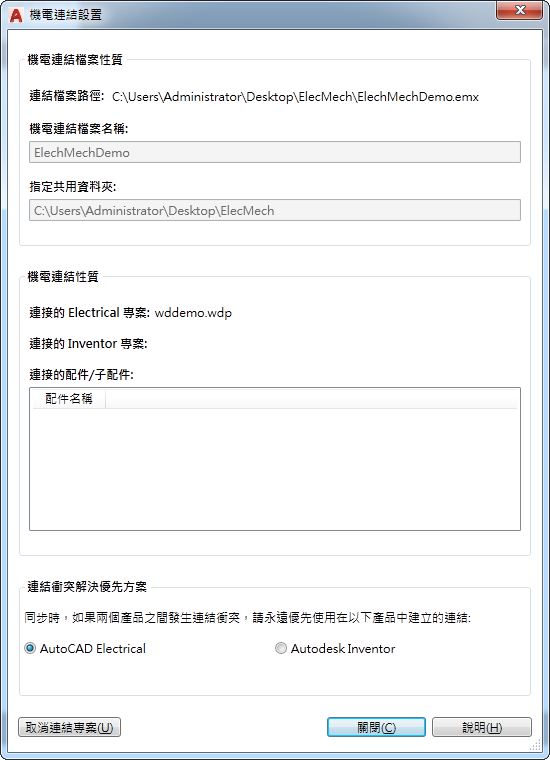
- 在「機電連結設置」對話方塊中,選取您的同步設定。預設設定為 AutoCAD Electrical 工具集。假設 AutoCAD Electrical 工具集 使用者大多數時間會啟動機電工作流程;因此,在建立元件連結時,預設設定為 AutoCAD Electrical 工具集。
- 按一下「關閉」。
在 AutoCAD Electrical 工具集 中:
在 Inventor 中:
- 開啟組合。
- 按一下

 。
。
- 在「機電連結設置」對話方塊中按一下
 。
。 - 瀏覽至在 AutoCAD Electrical 工具集 中建立的 .set 檔案,並將其選取。
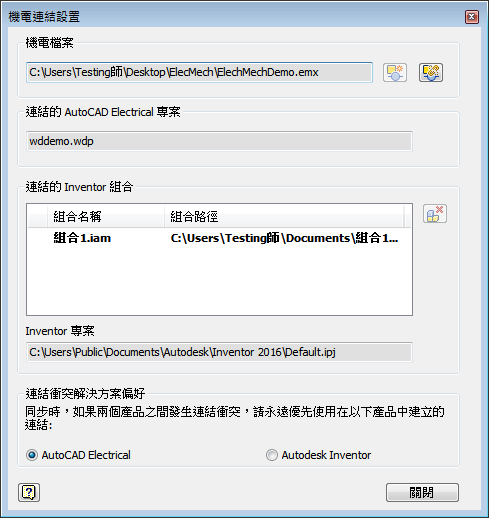
- 按一下「關閉」。 註: Inventor 中的「同步設定」所顯示的選取,與您在 AutoCAD Electrical 工具集 中建立機電專案期間所選的選項相同。
- 若要檢視連結專案的元件資訊,請按一下

 。
。